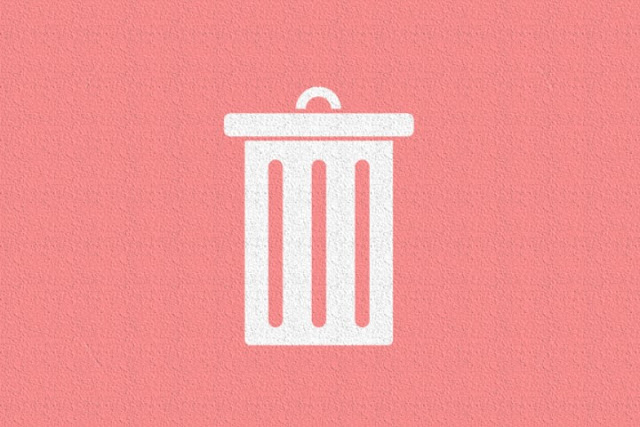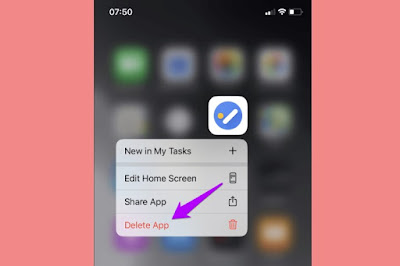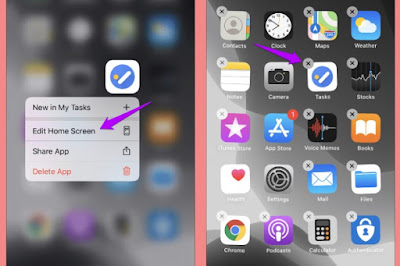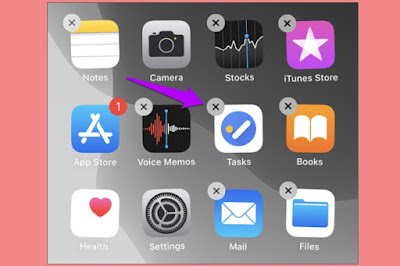Cara Menghapus Aplikasi di iOS – App Store di iPhone dan iPad memberi akses ke ribuan aplikasi. disana kita dapat menemukan apa saja – baik itu browser alternatif untuk Safari, aplikasi untuk collaps video, atau keyboard dengan tampilan yang kece-kece. Memilih di antara mereka bisa sangat melelahkan.
Tetapi Anda tidak dapat terus menginstal aplikasi selamanya. Akan ada saat ketika ingin menyingkirkan aplikasi yang tidak diinginkan untuk mengosongkan penyimpanan di iPhone atau iPad.
Biasanya menghapus aplikasi dikarenakan ingin menghilangkan beberapa masalah perangkat iOS, lima metode berikut ini akan membantu menghapus aplikasi dengan mudah di iOS 13 dan iPadOS.
Hapus Aplikasi melalui Menu Haptic Touch
Daftar Isi
Metode termudah untuk menghapus aplikasi dari iPhone atau iPad yaitu penggunaan fungsionalitas Haptic Touch.
Pada layar Beranda, mulailah dengan menekan lama ikon aplikasi yang ingin dihapus. Pada menu konteks yang muncul kemudian, ketuk Hapus Aplikasi.
Metode ini sangat cocok untuk menghapus aplikasi individual dengan mudah. Pastikan Anda menggunakan iOS 13.2 atau iPadOS 13.2 atau lebih tinggi.
Goyangkan Aplikasi dengan Haptic Touch
Jika menghapus banyak aplikasi dengan mudah, yaitu dengan menekan lama ikon aplikasi pada layar Beranda. Pada menu konteks yang muncul, ketuk Edit Layar Utama untuk membuat semua ikon aplikasi bergoyang.
Ketuk simbol berbentuk ‘x’ ke sudut kiri atas aplikasi yang ingin Anda hapus
Ulangi untuk aplikasi lain, lalu ketuk Selesai di sudut kanan atas layar untuk menghentikan animasi yang bergoyang.
Goyangkan Aplikasi Langsung dan Hapus
Sama seperti pada versi iOS yang lebih lama, Anda juga dapat membuat aplikasi bergoyang tanpa menggunakan menu konteks apa pun di iOS 13 dan iPadOS. Hanya saja kehadiran Haptic Touch sedikit membingungkan.
Mulai dengan menekan lama ikon aplikasi apa pun, tetapi teruslah menekan bahkan setelah menu konteks Haptic Touch muncul. Itu akan menyebabkan aplikasi otomatis bergoyang.
Yang harus dilakukan adalah menghapus aplikasi seperti biasa – ketuk simbol berbentuk ‘x di atas aplikasi apa pun yang ingin Anda hapus.
Hapus Aplikasi Lewat Pengaturan
Jika penyimpanan yang tersedia menjadi perhatian, maka menghapus aplikasi yang tidak perlu melalui aplikasi Pengaturan bahkan lebih berguna karena bisa melihat jumlah penyimpanan yang diambil oleh setiap aplikasi di iPhone atau iPad. Selain itu, aplikasi Pengaturan juga memungkinkan uninstal aplikasi, yang berarti bisa menghapus aplikasi tanpa menghapus data terkait.
- Buka aplikasi Pengaturan di iPhone atau iPad. Ketuk Umum, lalu ketuk Penyimpanan iPhone / iPad.
- Anda akan melihat daftar panjang aplikasi terpasang, bersama dengan jumlah penyimpanan yang digunakan oleh setiap aplikasi.
- Ketuk aplikasi, dan dapat melihat lebih banyak detail tentang aplikasi tersebut. Mari kita pilih YouTube sebagai contoh.
- Ukuran Aplikasi mencantumkan jumlah penyimpanan yang digunakan oleh aplikasi, sementara Dokumen & Data mencantumkan penyimpanan yang dikonsumsi oleh berbagai file (seperti video yang diunduh) yang dibuat oleh aplikasi.
- Ketuk opsi Hapus Aplikasi untuk menghapus aplikasi, termasuk semua data terkait, sepenuhnya.
- Atau, menggunakan opsi Aplikasi Bongkar hanya akan menghapus aplikasi. Itu berarti, jumlah data yang tercantum di sebelah Ukuran Aplikasi akan dibebaskan. Ini sempurna jika berencana untuk menginstal ulang aplikasi di masa mendatang.
Hapus Aplikasi yang Diperbarui
Seringkali, memperbarui aplikasi tanpa memikirkan dampak kedepanya. Tetapi pada iOS 13 dan iPadOS, sekarang memiliki opsi untuk menghapus aplikasi yang tidak perlu sebelum menekan tombol Pembaruan itu.
Buka layar Akun App Store – tekan lama ikon App Store, lalu ketuk Pembaruan untuk melakukannya.
Di daftar pembaruan yang muncul, cukup geser aplikasi apa pun yang tidak ingin disimpan di iPhone dan iPad, lalu ketuk Hapus. Meninjau daftar pembaruan yang tertunda secara rutin akan membantu mengurangi jumlah aplikasi yang tidak diinginkan terbarui otomatis.
Bersihkan Kosongkan Uninstal Aplikasi iOS
Menghapus aplikasi yang tidak diinginkan bisa menjadi sangat penting, terutama jika menggunakan perangkat iOS yang ketat pada penyimpanan internal dan penyimpanan iCloud 5GB tidak banyak membantu.
Tetapi sekali lagi, berhati-hatilah untuk mencadangkan data penting sebelum menghapus aplikasi. Dan jangan lupa bahwa Anda juga dapat menghapus aplikasi menggunakan aplikasi Pengaturan jika tetap ingin menjaga data penting utuh.